آموزش Excel 2013: نمودارها در عمق
Excel 2013: Charts in Depth
نکته:
آخرین آپدیت رو دریافت میکنید حتی اگر این محتوا بروز نباشد.
نمونه ویدیوها:
موضوعات شامل:
- انتخاب نوع نمودار مناسب
- انتخاب داده برای نمایش به عنوان نمودار
- ایجاد سریع نمودارها با ابزار تحلیل سریع
- انتخاب طرح نمودار
- تغییر مکان داده های منبع
- برخورد با سلولهای خالی و پنهان
- انتقال و تغییر اندازه نمودارها
- افزودن برچسب های داده
- تجزیه و تحلیل داده های موجود و آینده با خط روند
- افزودن اشکال و فلش
- کار با نمودارهای ستون ، میله ، خط ، پای و منطقه
- کار با انواع نمودارهای تخصصی: نمودارهای گانت ، پارتو و فرکانس
- ایجاد نمودارهای پویا
- چاپ و اشتراک نمودار شما
سرفصل ها و درس ها
مقدمه Introduction
-
خوش آمدی Welcome
-
با استفاده از پرونده های تمرینی Using the exercise files
1. درک مفاهیم نمودار اکسل 1. Understanding Excel Chart Concepts
-
شناسایی عناصر نمودار Identifying chart elements
-
انتخاب نوع نمودار مناسب Selecting the right chart type
-
درک اصطلاحات نمودار Understanding chart terminology
-
درک نوار ابزار نمودار Understanding the Chart Tools Ribbon
2. ایجاد نمودارهای اولیه به سرعت 2. Creating Basic Charts Quickly
-
انتخاب داده ها برای نمایش به عنوان نمودار Selecting data to display as a chart
-
ایجاد نمودار با صفحه کلید و ابزار Quick Analysis Creating charts with the keyboard and the Quick Analysis tool
-
ایجاد نمودار با ویژگی نمودارهای پیشنهادی Creating charts with the Recommended Charts feature
-
ایجاد نمودار با دستورات منوی استاندارد Creating charts with standard menu commands
-
ایجاد نمودارهای گرافیکی در سلول با جرقه های جرقه ای Creating graphic-in-cell charts with sparklines
3. نمودار تنظیم دقیق با گزینه های برگه طراحی 3. Fine-Tuning Charts with Design Tab Choices
-
اضافه کردن یک عنصر نمودار Adding a chart element
-
انتخاب طرح نمودار با گزینه Quick Layout Choosing a chart layout with the Quick Layout option
-
انتخاب رنگ نمودار از پالت های Colorful و Monochromatic Selecting chart colors from the Colorful and Monochromatic palettes
-
انتخاب یک سبک نمودار از گالری از تغییرات رنگارنگ Choosing a chart style from a gallery of colorful variations
-
برای نمایش متفاوت داده ها ، ردیف ها و ستون ها را تغییر دهید Switching rows and columns for a different view of the data
-
تغییر مکان داده های منبع نمودار Changing the location of a chart's source data
-
برخورد با سلولهای خالی و پنهان Dealing with empty and hidden cells
-
تغییر نوع نمودار Changing a chart's type
-
تغییر نوع نمودار پیش فرض و ایجاد یک الگوی Changing the default chart type and creating a template
-
تغییر مکان نمودار Changing the location of a chart
-
جابجایی و تغییر اندازه نمودار در یک صفحه کار Moving and resizing a chart within a worksheet
4. تغییر گزینه های نمودار 4. Changing Chart Options
-
اصلاح محورها Modifying axes
-
اضافه کردن ، ویرایش و حذف عناوین نمودار Adding, editing, and removing chart titles
-
عناوین را به محتوا پیوند دهید Linking titles to content
-
افزودن و ویرایش برچسب های داده Adding and editing data labels
-
اضافه کردن جدول داده ها Adding a data table
-
افزودن نوار خطا Adding error bars
-
کار با gridlines Working with gridlines
-
اضافه کردن ، ویرایش و حذف افسانه ها Adding, editing, and removing legends
-
اضافه کردن خطوط ریزش و میله های رو به پایین Adding drop lines and up-down bars
-
تجزیه و تحلیل داده های موجود و آینده با خطوط روند Analyzing existing and future data with trendlines
5- گزینه های قالب بندی برگه: درج تصاویر ، شکل ها و جعبه متن 5. Format Tab Options: Inserting Pictures, Shapes, and Text Boxes
-
استفاده از تصاویر به عنوان عناصر نمودار Using pictures as chart elements
-
اضافه کردن شکل و فلش Adding shapes and arrows
-
جعبه متن و متن شناور اضافه کنید Adding floating text and text boxes
-
انتخاب سبک های شکل ، پر کردن و طرح کلی Selecting shape styles, fill, and the outline
-
اضافه کردن جلوه های شکل Adding shape effects
-
استفاده از سبک های WordArt Applying WordArt styles
-
کار با متن نمودار Working with chart text
-
تغییر چرخش متن نمودار Changing the rotation of chart text
6. تنظیم انواع نمودار خاص 6. Adjusting Specific Chart Types
-
با استفاده از نمودار ستون و نوار Using column and bar charts
-
با استفاده از نمودار خط Using line charts
-
با استفاده از نمودارهای پای Using pie charts
-
با استفاده از نمودارهای منطقه ، سهام و نمودارهای XY Using area, stock, and XY charts
-
با استفاده از نمودارهای شیرینی ، حباب و رادار Using doughnut, bubble, and radar charts
7. تغییر منبع داده های نمودار 7. Changing a Chart's Data Source
-
قرار دادن داده های جدید در نمودار Pasting new data into a chart
-
ایجاد نمودار از چندین منبع داده Creating charts from multiple data sources
-
اضافه کردن داده های جدید با استفاده از جدول Adding new data using a table
-
ایجاد نمودارهای پویا که همیشه آخرین دوره "N" داده ها را نشان می دهد Creating dynamic charts that always show the last "N" periods of data
8. نمودارهای تخصصی اکسل 8. Specialized Excel Charts
-
ایجاد نمودارهای ترکیبی Creating combination charts
-
ایجاد نمودارهای گانت Creating Gantt charts
-
ایجاد نمودارهای پارتو Creating Pareto charts
-
ایجاد نمودارهای فرکانس Creating frequency charts
-
با استفاده از کنترل های فرم برای ایجاد نمودارهای پویا Using Form controls to create dynamic charts
-
با استفاده از فیلترها نمودارهای پویا تولید می کنید Producing dynamic charts by using filters
9. نمودار چاپ و اشتراک گذاری 9. Printing and Sharing Charts
-
نمودار چاپ Printing charts
-
کپی و پیوند نمودارها با Word و PowerPoint Copying and linking charts with Word and PowerPoint
نتیجه Conclusion
-
خداحافظ Goodbye
https://donyad.com/d/a52d
 Dennis Taylor
Dennis Taylor
کارشناس اکسل با 25+ سال تجربه
دنیس تیلور یک متخصص اکسل است که بیش از 25 سال تجربه در زمینه نویسندگی و آموزش صفحه گسترده دارد.
دنیس دارای تجربه کار به عنوان نویسنده ، سخنران ، رهبر سمینار و مجری است. از اواسط دهه 90 ، وی نویسنده/مجری برنامه های متعدد ویدئویی و آنلاین اکسل بوده و با ارائه بیش از 300 سمینار و کلاس در سراسر ایالات متحده و کانادا سفر کرده است. وی چندین کتاب در زمینه نرم افزار صفحه گسترده تألیف یا تألیف کرده و بیش از 500 وبینار اکسل را به طیف وسیعی از مخاطبان ارائه داده است. دنیس با صدها شرکت مختلف و آژانس های دولتی و همچنین کالج ها و دانشگاه ها کار کرده است. او در بولدر ، کلرادو زندگی می کند.
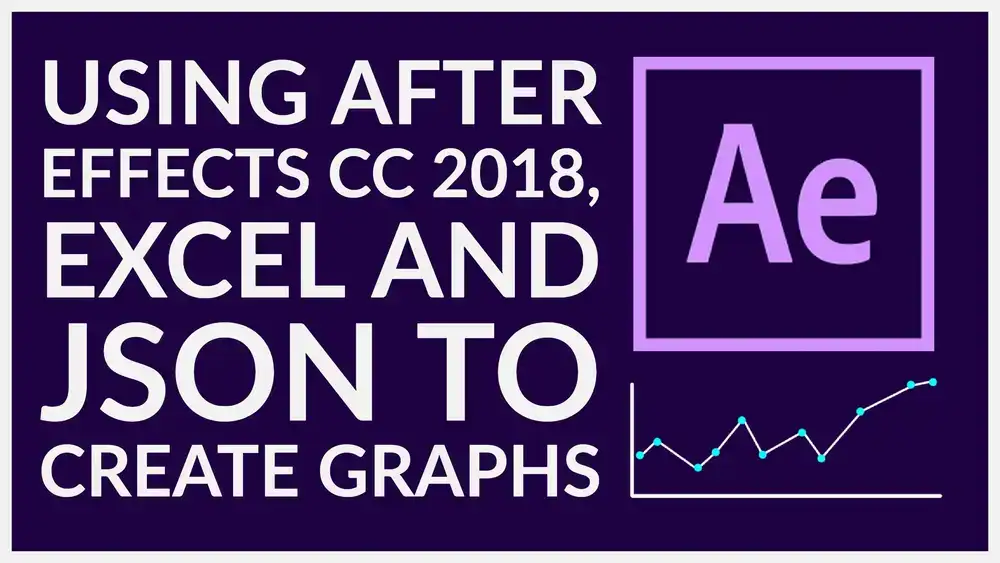


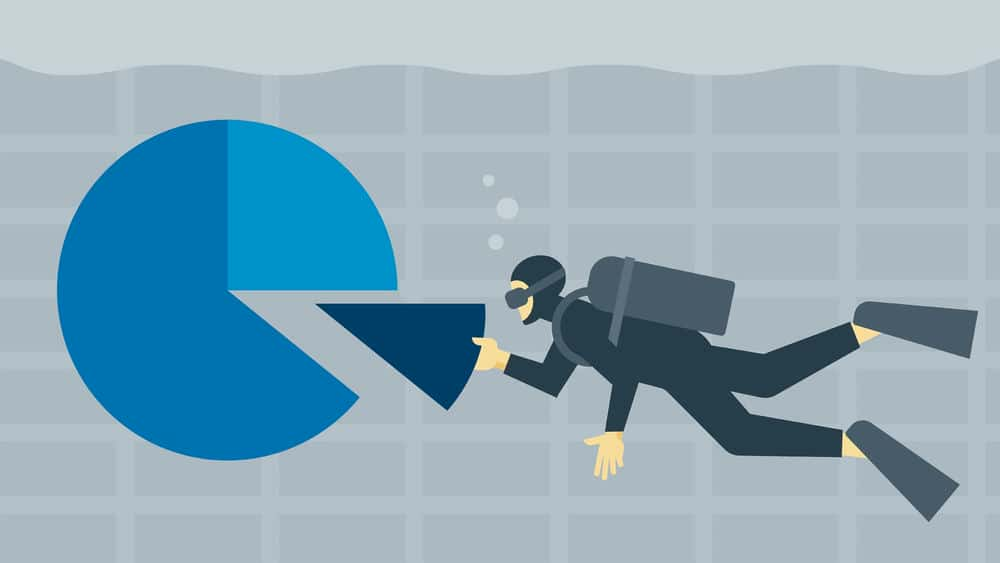





نمایش نظرات